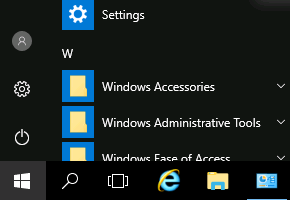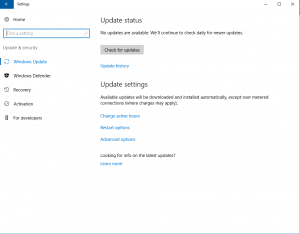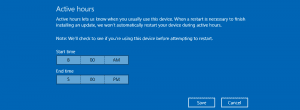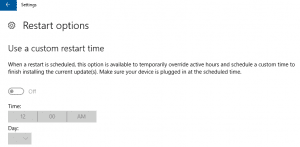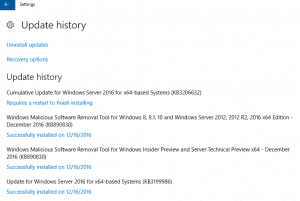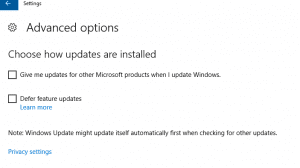Mit der Einführung von Windows Server 2016 hat sich auch die Verwaltung der Windows Updates leicht geändert. In diesem Tutorial möchten wir Ihnen jetzt erklären, welche Einstellungsmöglichkeiten bezüglich der Windows Updates von Windows Server 2016 bereitgestellt werden.
Bitte verbinden Sie sich über RDP mit Ihrem Server und öffnen die „Settings“ App über das Windows Startmenü.
Daraufhin klicken Sie bitte auf „Update & Security“, woraufhin Sie auf folgenden Bildschirm gelangen.
Alle Update Einstellungsmöglichkeiten können von diesem Bildschirm aus verwaltet werden.
Es gibt den Button „Check for updates“, welcher nach den neuesten Updates sucht und diese automatisch herunterlädt und installiert. Sollte ein installiertes Update einen Neustart erfordern, wird Windows einen Zeitpunkt hierfür automatisch planen. Über den Link „Change active hours“ kann man einen Zeitraum festlegen in dem der Neustart nicht durchgeführt werden darf.
Über den Link „Restart options“ kann man einen exakten Zeitpunkt für den Neustart festlegen.
Der Link „Update history“ öffnet eine Übersicht der bereits installierten Updates. Hier ist es möglich, Updates zu deinstallieren und weitere Wiederherstellungsoptionen einzusehen.
Über den Link „Advanced options“ kann man unter anderem einstellen, dass auch andere Microsoft Produkte über das Windows Update aktuell gehalten werden. Man hat ebenfalls die Möglichkeit „Defer feature updates“ zu aktivieren. Diese Option wird von Microsoft wie folgt beschrieben: „Wenn defer upgrades aktiviert ist, werden keine neuen Windows Features für mehrere Monate heruntergeladen und installiert. Diese Einstellung hat keinen Einfluss auf Sicherheitsupdates, welche weiterhin installiert werden“.
Über den Link „Privacy settings“ kommt man zu den allgemeinen Datenschutz Einstellungen von Windows.